Existe um recurso do iCloud no seu Mac - Armazenamento Otimizado do Mac, que pode ser ativado por padrão ao configurar o seu Mac após a atualização do macOS. O iCloud Drive, o iCloud Mail e até mesmo o iCloud Photos podem ser afetados ao ligar ou desligar esse recurso, o que pode causar confusão se você não estiver familiarizado com ele. Além disso, existem algumas mudanças menores no Armazenamento Otimizado do Mac no macOS Sonoma.
Aqui, exploraremos a opção do iCloud, Armazenamento Otimizado do Mac, e orientaremos você sobre como ativá-lo/desativá-lo.
Explicação sobre o Armazenamento Otimizado do Mac
Em 2016, a Apple lançou a função de Armazenamento Otimizado do Mac no macOS Sierra, dois anos após o lançamento do iCloud Drive. O Armazenamento Otimizado do Mac foi criado como uma solução para pessoas que possuíam muitos arquivos em seus Macs com pouco armazenamento e estavam ficando sem espaço.
Ao ativar o Armazenamento Otimizado do Mac, o macOS mantém cópias dos arquivos mais antigos na nuvem e os remove do disco local, liberando espaço em disco dessa maneira, deixando os arquivos que foram lidos mais recentemente no seu Mac. A ideia de armazenar dados antigos na nuvem é para que você possa sempre fazer o download deles para o seu Mac.
Existe outro recurso chamado Armazenamento Otimizado, que é diferente, mas semelhante ao Armazenamento Otimizado do Mac. O Armazenamento Otimizado é uma das recomendações para gerenciar o armazenamento no Mac, ele visa otimizar o armazenamento de Filmes e Programas de TV no seu Mac.
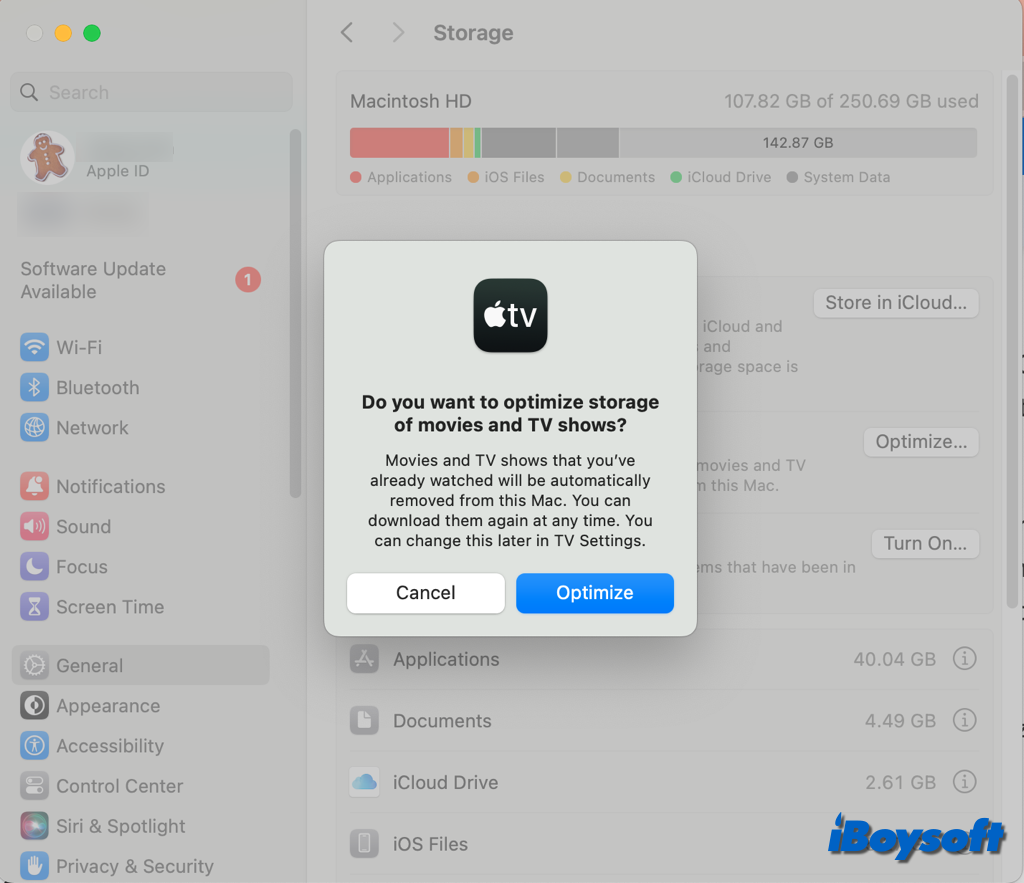
Devo ligar/desligar o Armazenamento Otimizado do Mac
Para saber a resposta, você precisa primeiro entender o que acontece quando você liga/desliga o recurso do iCloud, Armazenamento Otimizado do Mac, no macOS Sonoma/Ventura/Monterey.
Ao ligar o Armazenamento Otimizado do Mac, ele faz o upload de dados menos utilizados com frequência para o iCloud se o espaço do Mac estiver bastante reduzido, a fim de liberar mais espaço em disco para outros processos. Para alguns usuários de Mac que possuem muito armazenamento no iCloud e excelente serviço de internet, esse pode ser um recurso útil. No entanto, os arquivos enviados para o iCloud não podem ser salvos pelo Time Machine, e você precisa fazer o download deles localmente antes de poder transferi-los para discos rígidos externos.
Se desativar o Armazenamento Otimizado do Mac, todo o conteúdo do iCloud será baixado automaticamente para o seu Mac. Embora seja conveniente para acessar, fazer backup e mover arquivos rapidamente, isso pode ocupar uma grande quantidade de espaço em disco. Se o seu Mac tiver uma grande capacidade para todo o conteúdo do iCloud, você não precisa dessa função. Aliás, a opção "Remover Download" está ausente no macOS Sonoma quando essa função está desativada.
Desativar o Armazenamento Otimizado do Mac pode ser útil quando:
- Erro: Espaço em disco insuficiente para copiar no Mac (USB)? Corrigido
- [Corrigido] 'Seu disco não pode ser particionado' no Boot Camp
- (2023) Remover Espaço Purificável no Disco Interno/Externo do Mac
- [Corrigido] Mac diz que não há espaço em disco suficiente, mas há em 2023
- Backup do Time Machine não concluído - Sincronizando arquivos da nuvem Sonoma
Deseja fazer upload de arquivos para o iCloud sem usar o Armazenamento Otimizado do Mac para que você possa acessá-los em outros dispositivos? Você pode fazer isso copiando os arquivos para o iCloud Drive. Segurando a tecla Option e arrastando e soltando o arquivo no iCloud Drive na barra lateral do Finder, ou usando os atalhos de teclado Command+C e Command+V, é possível copiar o arquivo para o iCloud e manter o original no seu Mac.
Como ativar/desativar o Armazenamento Otimizado do Mac
Depois de decidir se deseja usar a função de Armazenamento Otimizado do Mac, siga as etapas abaixo para ativar ou desativar o Armazenamento Otimizado do Mac. Independentemente de você ativar ou desativar o Armazenamento Otimizado do Mac, é necessário ter uma boa conexão com a internet para fazer upload ou download de arquivos.
Ativar/desativar o Armazenamento Otimizado do Mac no macOS Ventura e posterior:
- Vá para o menu Apple e escolha Preferências do Sistema.
- Toque no seu ID Apple e selecione iCloud no menu à direita.
- Localize a opção de Armazenamento Otimizado do Mac e ligue/desligue o botão.
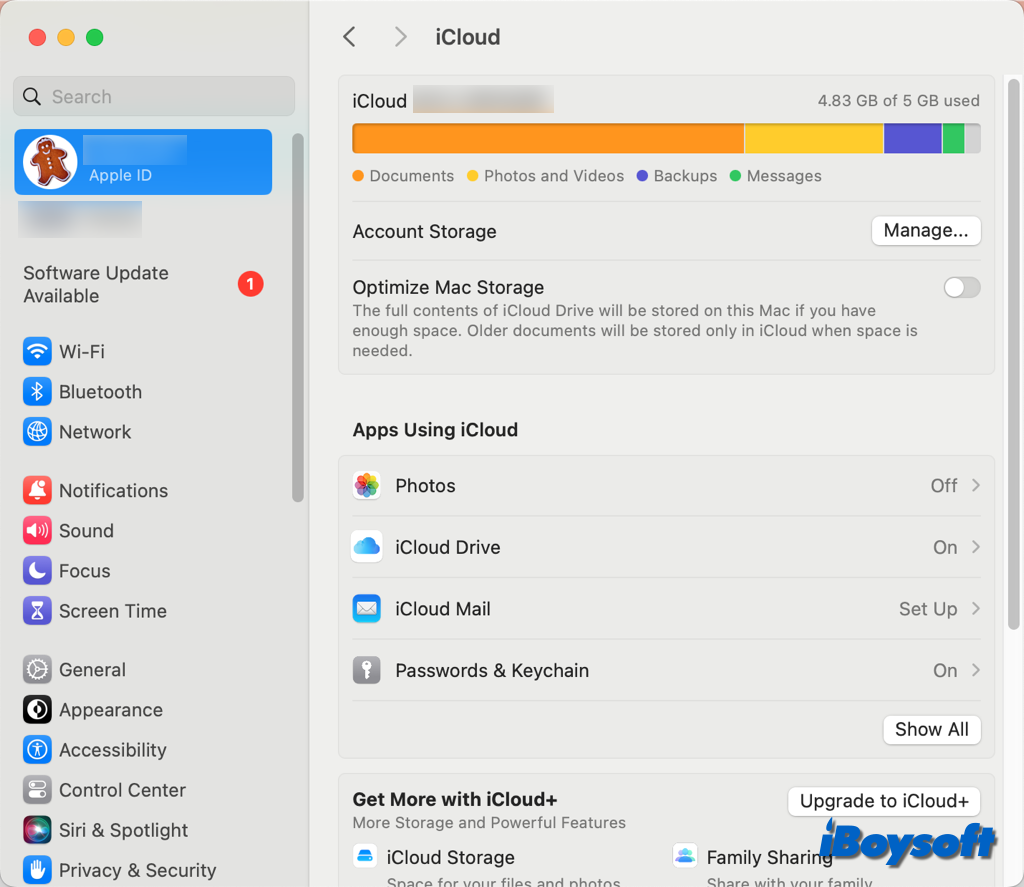
Ativar/desativar o Armazenamento Otimizado do Mac no macOS Monterey e anteriores:
- Clique no logotipo da Apple no canto superior esquerdo da tela e selecione Preferências do Sistema.
- Clique no ID Apple nas preferências do sistema.
- Marque/desmarque a caixa ao lado de Armazenamento Otimizado do Mac.

Compartilhe com mais pessoas como ativar ou desativar o Armazenamento Otimizado do Mac!